当前位置:首页 > 如何在Windows中启用Chrome的同步功能
如何在Windows中启用Chrome的同步功能
来源:
谷歌浏览器官网
时间:2025-04-07
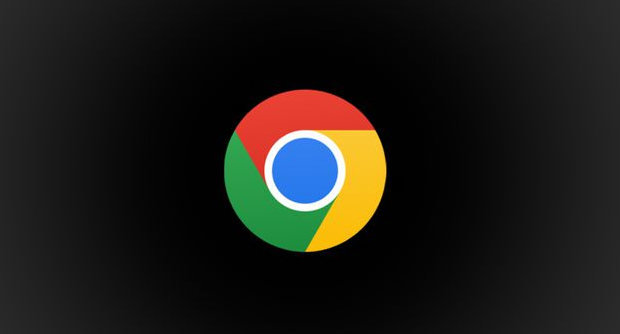
一、准备工作
1. 安装最新版本的Google Chrome
确保您的Windows系统上安装了最新版本的Google Chrome浏览器。可以通过访问[Google Chrome官方网站](https://www.google.com/chrome/)下载并安装。
2. 注册或登录Google账号
如果您还没有Google账号,请前往[Google账号注册页面](https://accounts.google.com/signup)进行注册。如果已有账号,请直接登录。
二、启用Chrome同步功能
1. 打开Chrome浏览器
双击桌面上的Chrome图标或通过开始菜单启动Chrome浏览器。
2. 进入设置页面
在浏览器右上角点击三点菜单按钮(即“更多”选项),选择“设置”。
3. 导航到同步设置
在设置页面左侧栏中,找到并点击“您与Google”选项。这将带您进入与Google服务相关的设置页面。
4. 开启同步功能
在“您与Google”页面中,会看到“同步和Google服务”部分。点击“同步...”按钮,系统会提示您登录Google账号。输入您的Google账号和密码,然后点击“下一步”。
5. 选择同步内容
登录成功后,您可以选择希望同步的数据类型,包括书签、密码、自动填充数据、历史记录等。勾选您想要同步的项目后,点击页面底部的“确定”按钮。
6. 完成同步设置
返回“您与Google”页面,确认所有设置已正确保存。此时,Chrome会自动开始同步所选数据到您的Google账号。
三、注意事项
- 隐私与安全:虽然Chrome提供了端到端加密来保护您的同步数据,但仍需注意个人隐私和网络安全。建议使用强密码并定期更换,同时不要在公共Wi-Fi环境下进行敏感操作。
- 多设备同步:一旦启用同步功能,您可以在其他设备上登录相同的Google账号,实现跨设备的无缝浏览体验。记得在所有设备上都保持Chrome为最新版本以确保最佳兼容性。
- 取消同步:如果需要暂停或取消同步,可以在“您与Google”页面中点击“暂停同步”或“退出并关闭账户”,按照提示操作即可。
通过以上步骤,您应该能够在Windows系统中顺利启用Chrome的同步功能,享受更加便捷高效的网络生活。如果在操作过程中遇到任何问题,欢迎随时查阅官方帮助文档或联系技术支持获取帮助。
